我刚开始学习 Android 开发,购买了一部在日本购买的 Nexus 5 手机,但是安装的是英文版的 Android 系统(应该不会有关系)。我在 Windows 8.1 上安装了 Android Studio 并尝试制作一个应用程序,但现在在“选择设备”下没有看到我的手机。我已经开启了开发者模式并选择了“USB 调试”。是否还需要其他操作才能让 Android Studio 发现我的连接设备?
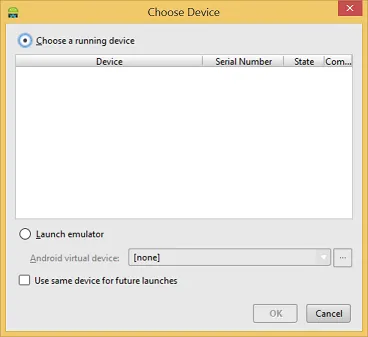
我刚开始学习 Android 开发,购买了一部在日本购买的 Nexus 5 手机,但是安装的是英文版的 Android 系统(应该不会有关系)。我在 Windows 8.1 上安装了 Android Studio 并尝试制作一个应用程序,但现在在“选择设备”下没有看到我的手机。我已经开启了开发者模式并选择了“USB 调试”。是否还需要其他操作才能让 Android Studio 发现我的连接设备?
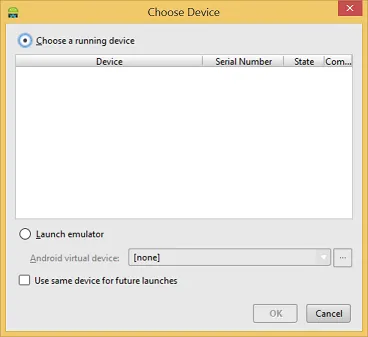
这是一个老问题,但如果您想使用从SDK管理器获取的USB驱动程序解决确切的问题,因为@MeowMeow链接的文档不太新,请看我的解决方案:
简单...不需要额外的软件,但在按照这些步骤之前,您需要安装来自SDK管理器的USB驱动程序(就像提问的人一样)。
作为一个旁注,我正在运行win 8..对于你来说步骤可能会有所不同 :)我也遇到了同样的问题。在我的情况下,我通过以下步骤解决了这个问题。
点击附加调试器到Android进程(它位于运行按钮内部的Android工具中)
如果看到adb未响应错误对话框。然后点击重新启动对话框按钮。
现在您可以看到连接的设备是哪一个。现在关闭此窗口。
再次按运行按钮。现在您会发现已连接的目标设备或模拟器。
希望能帮到您。